2016年02月26日
Windows10のパソコンに買い替えて思うこと
先週末、自宅のパソコンを買い替えました。
今まで使っていたものと同様、HPの直販モデルですが、CPUをインテルのCore i7-4790にアップグレードし、3TBのハードディスクにブルーレイ・ディスクドライブ、そして23インチのディスプレイも付けて約11万円(配送料・消費税抜き)ですから、かなりお得感があります。
(決してHPのステマではありません(笑))

しかしお得感に浮かれていた私ですが、その後苦労を味わいます。
大変なのはそのあと、そう、「環境の移行」だったのです。
家の引っ越しもそうですが、パソコンやスマホの引っ越しも、なかなか大変です。
もちろん何度もパソコンは買い替えてますから、ちゃんと準備していた「つもり」でした。
◆仕事を含めた様々なドキュメント
◆画像や動画のデータ(録画したTVのデータも)
◆トータル100GBを超える音楽データ(長いクラシックの曲を高音質でmp3にしているので)
◆メールのデータ
◆音楽の録音・編集ソフトをはじめとした、ネットからダウンロードした様々なアプリケーション
◆ATOKのユーザ辞書
これらをちゃんとリストアップし、バックアップ用のUSB外付けハードディスクに格納しました。
そして新PCをセットアップし、環境移行に取りかかりました。
「メールの移行も完了、順調だ。Windows10も7からはあまり違和感ないな」と思っていた矢先、様々な問題が降りかかりました。
1. 音が出ない!
正確には、音は出てるのですが妙に小さくて変な音(シャラシャラいう)なのです。
私はサブウーハー付きの外付けスピーカーを使っているのですが、繋ぎ方を変えたり、ソフトをいじってみてもダメ。
そこで本体にイヤホンを繋いでみると…ちゃんと聞こえる。
これはPCとソフトの問題ではない、ということでPCとスピーカーのコントローラを繋ぐオーディオケーブルを新品に取り替えてみると…ちゃんと聞こえるやないかーい!(笑)
教訓①:PCのトラブルでは、ソフト/ハード両面を疑え
2. TVが見られない!
私はUSB外付けのTVチューナーを使っているのですが、機器に付属しているソフトをインストールし、最新のWindows10用のアップデータをダウンロードし、インストールしようとしたら…
「インストールされているバージョンは、このアップデータが対応しているバージョンではありません」とのダイアログが。
まあ、これについてはメーカーのサポートサイトを調べたら、段階を踏んで最新バージョンにするやり方が見つかりましたので、かなり面倒くさいながらも、無事移行が終わりました。
教訓②:ハード、ソフトともに事前にメーカーのサポートサイトをチェックせよ
3. 録音ができない!
クラシックのテレビ番組を録画し、そこから曲を録音・編集してiPodで聴く。これが私のスタイルです。
しかし録音・編集ソフトである「Sound Engine」が、編集はできるものの録音ができない。「録音のためのデバイスがない」と言われてしまうのです。
オーディオのプロバティを見ると、確かにWindows7の時にはあった「ステレオミキサー」アイコンがない。これでは、他のどんな録音ソフトを入れたところで意味がありません。
血眼でネットを漁ると、同じトラブルに悩んでいる人がたくさんいます。その中で見つかったあるブログで、「RealTech Audio」のドライバを最新のものにすると、ステレオミキサーが復活することがわかりました。
しかし、RealTechのサイトには、「ここからダウンロードできるけど保証しないよ。ハードメーカーからの方が良いよ(英文超訳)」と書かれています。しかし、HPのサポートサイトには、未だ最新のドライバはありません。
そうして悩み、昨日再びHPのサイトをチェックしてみると…
なんと最新のRealTechのドライバがあるではありませんか!
2月24日に、ようやくリリースされたようで、それを昨日インストールしたら、無事に録音・編集ができるようになりました。
教訓③:自分が必要な機能については、事前にトラブル情報をチェックせよ
しかし、私よりもっと前に買った人は災難です。新しいOSに移行する際には、トラブル情報をチェックして買うべき時期を見極めた方が良いですね。
4. ブラウザが落ちる!
私はWebブラウザには「Google Chrome」を使っています。ブックマークや拡張機能などが、会社と自宅、モバイル環境全てで同期できるのが、その大きな理由。
だから他のブラウザではダメなのですが、新しい環境でChromeを使うと、「動作を停止しました」と出て、落ちてしまうのです。それも頻繁に。
これでは安心して調べものも、またSNSでコミュニケーションすることもできません。
仕方なくマイクロソフトの「Edge」(IEの後継ブラウザ)を使って検索すると、私と同じトラブルが見つかりません。
というのも、私の場合は検索窓に入力すると、高い頻度でChromeが落ちるのですが、同じトラブルはスマホアプリに関してのものしか見つからなかったのです。
「これは自宅だけEdge使うしかないか…」と思っていたのですが、たまたま日本語入力がATOKからMS-IMEに変わっていた(これもバグらしいのですが)環境で、それに気づかずChromeの検索窓に入力したところ…落ちない!
何度やっても、Chrome君は元気に働いてくれます。
そう、Chrome以外では問題なかったので気づかなかったのですが、原因はATOKでした。(断言はできないのですが、たぶん間違いないでしょう)
ちなみにATOKのメーカーであるジャストシステムのサイトで調べると、私のバージョンはWindows10非対応でした(笑)
30年近くお世話になって慣れ親しんだATOKですが、これはGoogle日本語入力に変えることでカバーすることにしました。
教訓④:トラブルの現象のみに目を向けずに、その現象に関係する要因に目を向けよ
これからパソコンを買い替える方、またOSをWindows10にバージョンアップしようとされている方の参考になれば幸いです。
しかし、私のブログがここで終わるわけにはいきません(笑)
今回の私の顛末から得られた教訓。これらを一般化し、仕事への応用を考えてみましょう。
教訓①:PCのトラブルでは、ソフト/ハード両面を疑え
これは仕事上の何らかのトラブルの際、原因を決めつけず、様々な側面から検討することの重要性を示唆しています。
たとえば組織の問題を「人/仕組み」に分けて考えたり、売上低下をマーケティングの4Pを使って「商品/価格/チャネル/販促」の各側面から考えるのです。
教訓②:ハード、ソフトともに事前にメーカーのサポートサイトをチェックせよ
教訓③:自分が必要な機能については、事前にトラブル情報をチェックせよ
何かをやる時には、やはり事前準備が重要です。
たとえそれが過去に経験したことであったとしても、私たちを取り巻く状況は常に変化していますので、全く同じやり方が通用するとは限らないからです。
事前に調査しておいた方がよいことは何なのか。
また、どのようなリスクが想定されるのか。
これらは多少時間を掛けてでも、しっかりやっておくべきでしょう。
教訓④:トラブルの現象のみに目を向けずに、その現象に関係する要因に目を向けよ
問題が起きたとき、どうしても私たちは「どうすればその問題がなくなるのか」、つまり「How」を求めがちです。
しかし、「頭が痛い」という患者に、すぐ頭痛薬を処方する医者がダメなのと同様、まず考えるべきはその問題の「原因」です。
原因が特定できてはじめて、適切な対処ができるはず。
であれば、その問題の目に見える部分、つまり現象を見るだけでなく、その現象はどういう状況で発生しているのか、そしてその状況の構成要素は何か。
それに目をこらす必要があります。
私も(幸運もありましたが)それが「日本語入力」という状況であったことに気づいたからこそ、その原因を特定し、対処法が見つかったわけですね。
さて、今回はいささか長文になってしまいましたが、最後にもうひとつだけ。
今回のエントリーのように、何かの経験を「振り返り」、それを「一般化する」癖をつけましょう。
それこそが「応用力」を磨くことになりますから。
登録
オススメ! 春のagora講座

4月27日(日)開講・全5回
神野紗希さんと【俳句】でインストールする「自由」の感性
社会の常識や自意識から解放され、今を軽やかに生き抜く感性を養う創作ワークショップ。
オススメ! 春のagora講座

5月10日(土)開講・全6回
菊澤研宗さんが読み解く【イノベーション論再考:その本質と限界】
主要なイノベーション論の意義と限界を議論し、真に有効なイノベーションの本質を明らかにする。
オススメ! 春のagora講座

6月14日(土)開講・全6回
小泉 悠さんと考える【日本の安全保障】
政治、経済、環境、技術など多角的な要因を考慮する広義な「安全保障」を議論する。
登録




